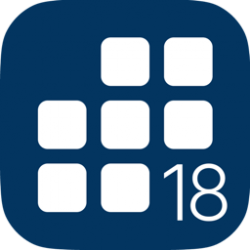时间: 1月前 人气: 104 评论: 0

从 2001 年发布的 Mac OS X 10.0 Cheetah 开始,顶部的菜单栏和底部居中的程序坞就成为了 Mac 操作系统的标志性设计。二十多年过去了,macOS Tahoe 依旧保留着这些经典元素,并赋予了它们更强大的功能。菜单栏和程序坞的重要性,从其显示优先级上便可见一斑:无论正在使用哪个 App,菜单栏和程序坞都会默认固定在屏幕的顶部和底部。
当然,我们可以通过「进入全屏幕」或更改系统设置来临时隐藏它们,不过这都是后话。菜单栏会根据当前激活的 App 显示对应的操作菜单,同时在其右侧展示各类系统状态和应用的快捷入口。程序坞则陈列了我们常用、最近使用和正在运行的 App,方便我们在不同任务间快速切换。
现在,就让我们一同领略 macOS 系统中这两位「元老」的风采。本文将从自定义样式和功能操作两方面入手,并补充一些实用技巧,希望能帮助你更好地走进 macOS 的世界。
在介绍具体功能前,我想先带大家感受一下 macOS Tahoe 带来的巨大视觉变化——这是自 2014 年 OS X Yosemite 发布以来最显著的 UI 革新。苹果在这一版本中引入了名为「Liquid Glass」的全新设计语言,其核心是一种能像玻璃一样反射和折射光线与色彩的半透明材质。这种设计语言自然也应用在了菜单栏和程序坞上:前者变得几近透明,与桌面壁纸无缝融合;后者则呈现出精致的磨砂玻璃效果,能随着背景内容的变化而产生微妙的光影反应。
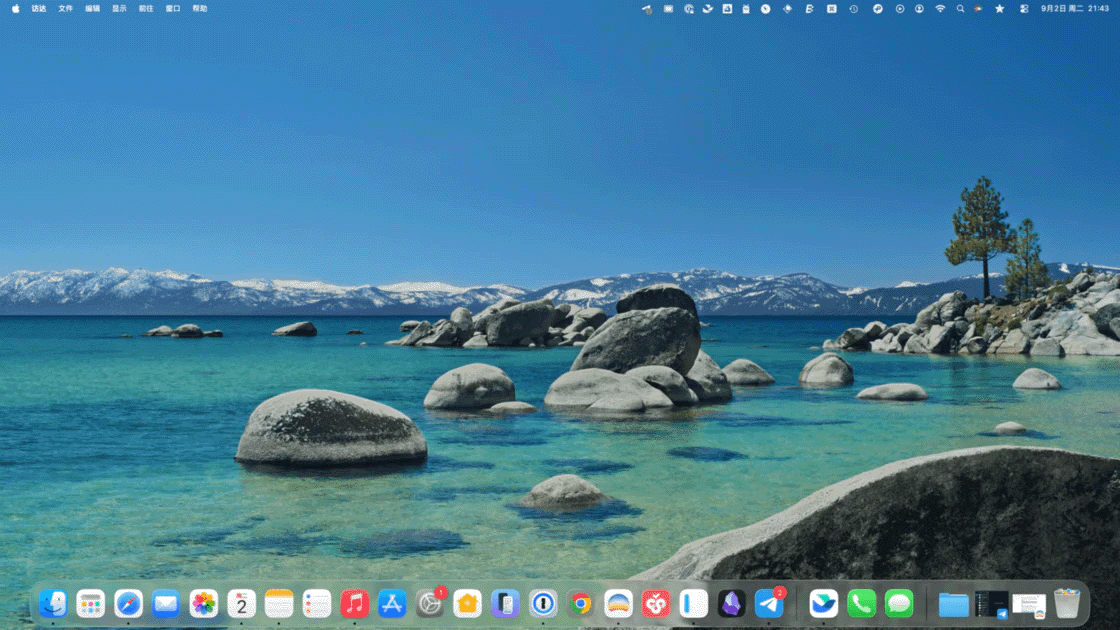
启动 Mac 进入桌面后,macOS 与 Windows 最明显的差异之一,便是屏幕顶部的菜单栏。

「菜单栏」其实是一个多功能区域的集合,从左至右大致可分为三个部分:
状态菜单:位于菜单栏右侧,汇集了系统状态图标(如 Wi-Fi、蓝牙、电池)和第三方应用的快捷功能入口,我们通常称之为「菜单栏应用」。
这里的「菜单栏应用」值得稍作解释。它通常是某个完整 App 的功能延伸,方便用户快速执行特定操作,好比 iOS 的主屏幕小组件(当然,两者技术实现完全不同)。以微信为例,安装后,菜单栏上会出现其图标,用于显示未读消息数量,点击即可快速打开应用主窗口。

App 菜单的内容由开发者设定,但大多遵循一定规范,且必定包含「帮助」菜单。App 菜单几乎囊括了应用的所有功能,当功能繁多、层级复杂时,直接在「帮助」菜单的搜索框里输入功能名称,系统便会高亮提示其所在位置,非常高效。

此外,App 菜单也是查看功能快捷键的最佳途径,前提是开发者进行了规范的设置。
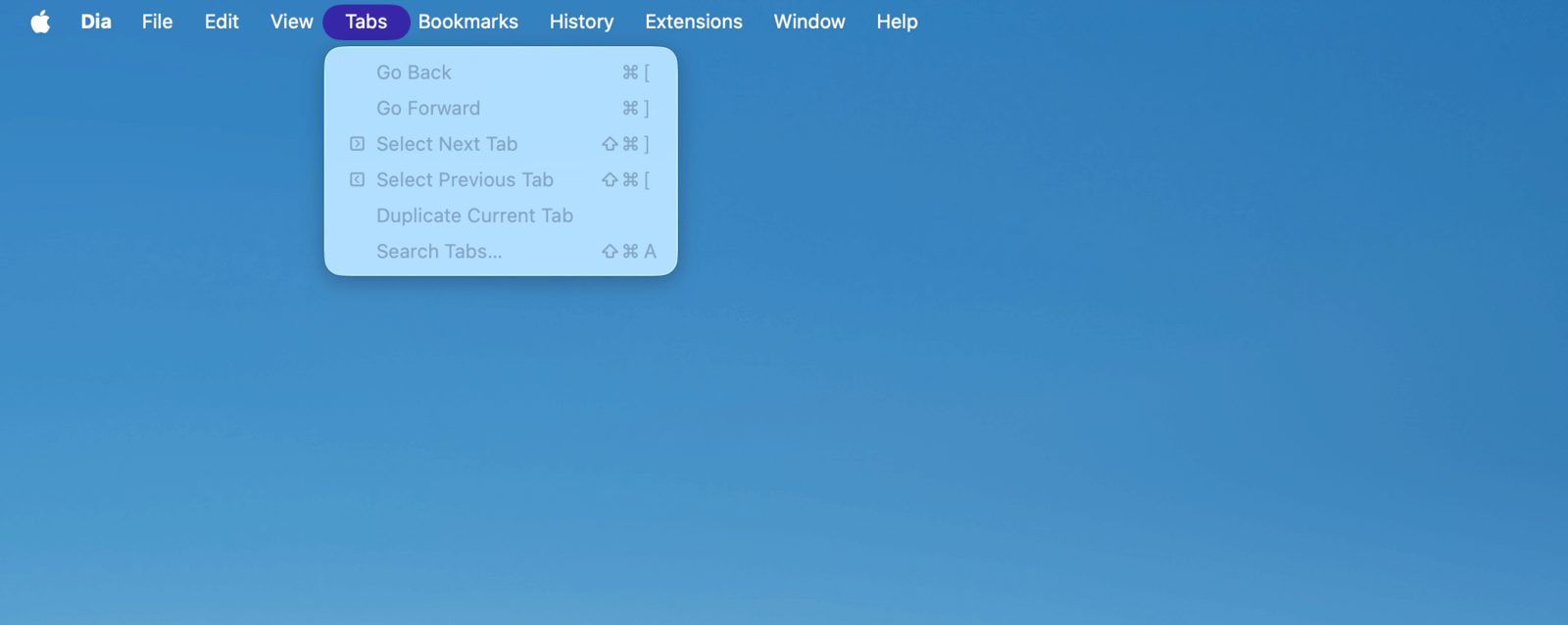
菜单栏中的苹果菜单和 App 菜单无法调整,但右侧状态菜单的显示与否和排列顺序,则几乎完全由你掌控。自 macOS Tahoe 起,菜单栏与控制中心进一步整合,所有控制项都可以自由选择是常驻菜单栏,还是收纳于控制中心。
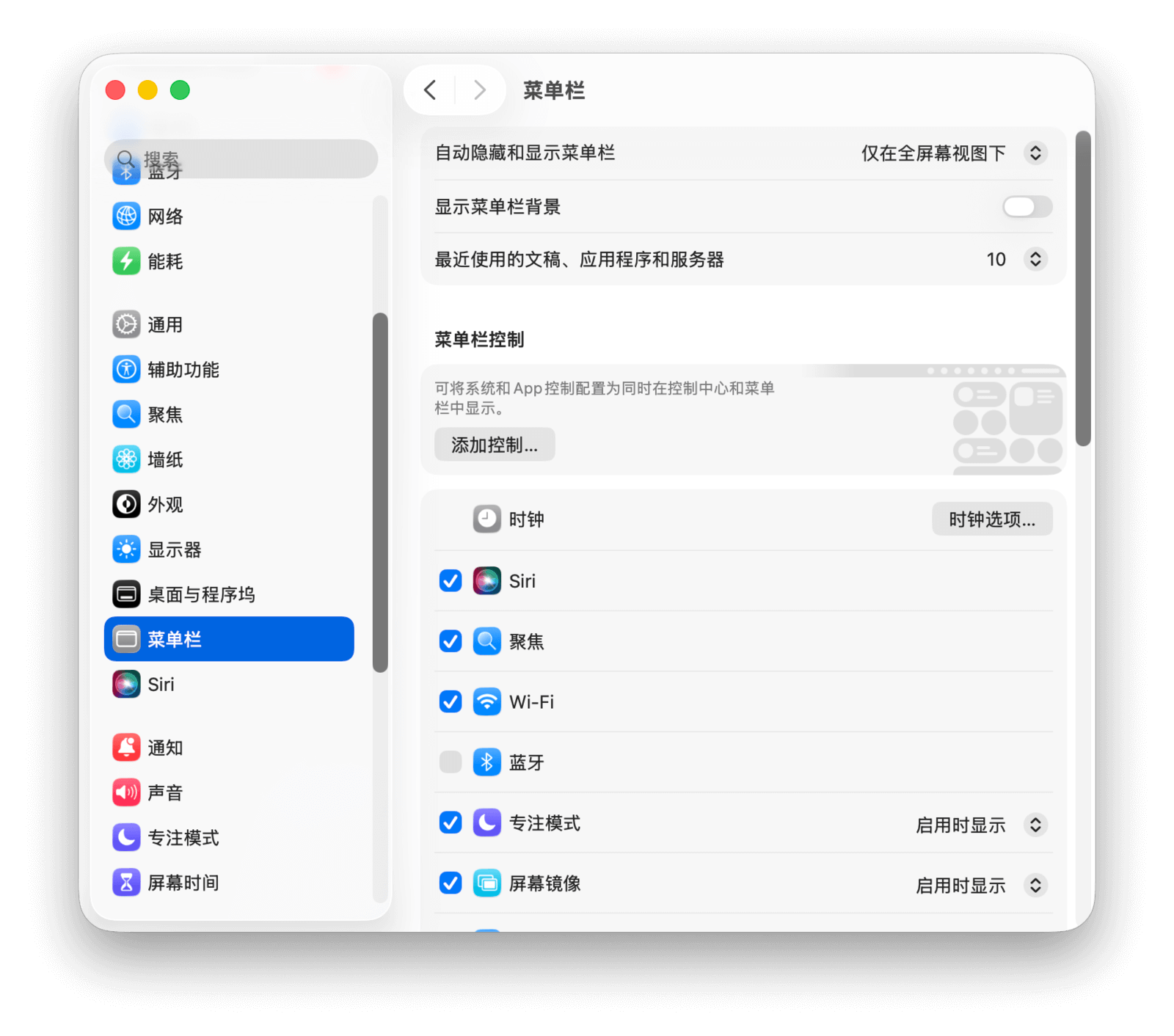
前往「系统设置」>「控制中心」,即可调整状态菜单的显示项。在这里,你可以:
控制第三方 App 是否「允许在菜单栏中显示」其快捷图标。
当状态菜单的图标过多时,不仅会显得杂乱,也容易误触。要调整它们的顺序,只需按住 ⌘Command 键,然后用鼠标拖动图标即可。如果想移除某个系统图标(如蓝牙、声音),同样是按住 ⌘Command 键,将其拖出菜单栏区域即可删除。
此外,你也可以借助 Bartender 等第三方工具来管理状态菜单,实现图标的折叠、隐藏和分组,让菜单栏时刻保持清爽。
菜单栏的元素排列规整,其中也隐藏着不少快捷入口。
在苹果菜单中点击「关于本机」,可以快速查看设备的硬件配置和系统版本。

想管理储存空间,可以前往「系统设置」>「通用」>「储存空间」,系统会分析并给出优化建议。点击各项分类,可以清晰地看到大文件、不常用的 App 等,方便你精准清理。
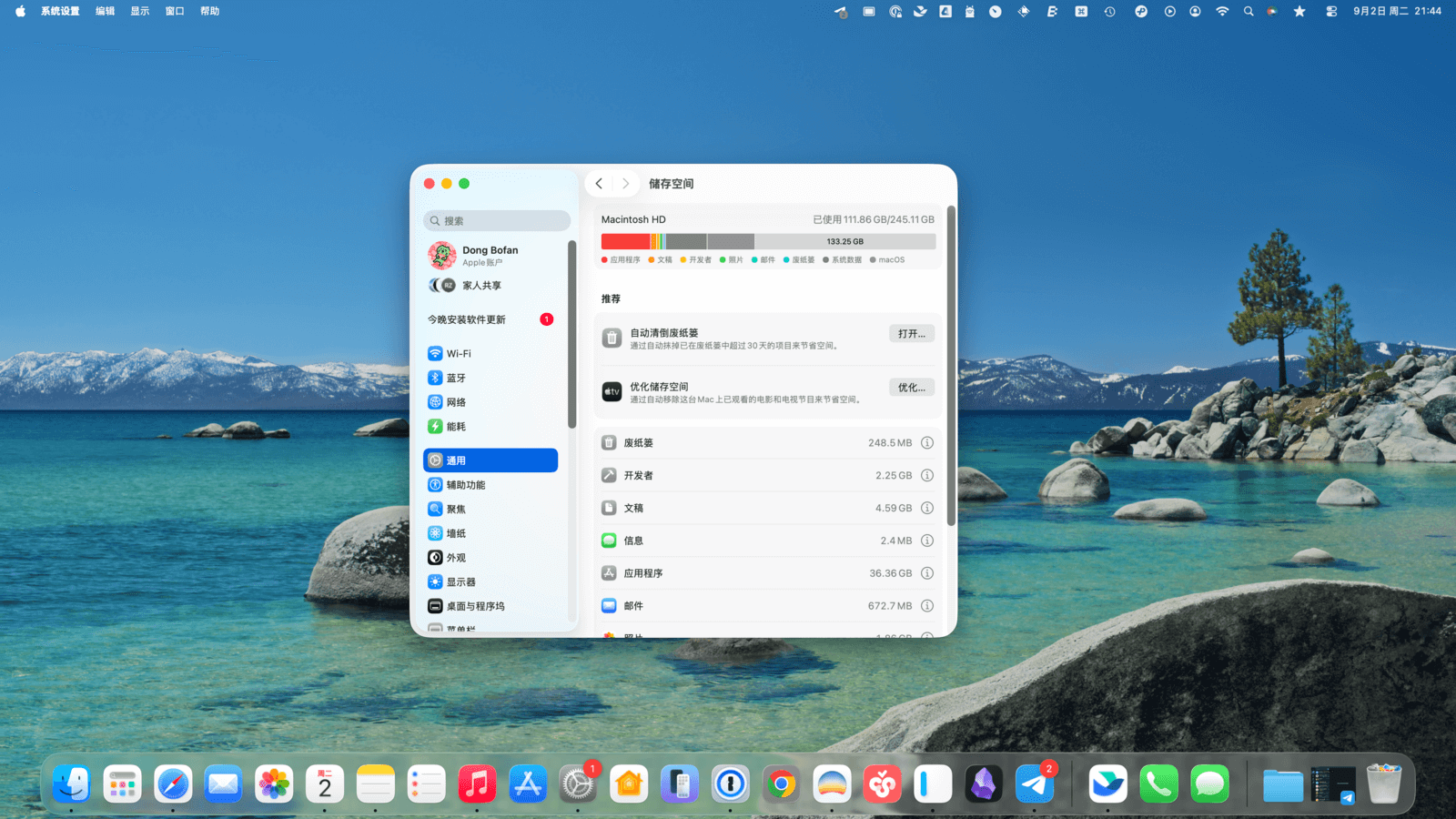
如果你是 Mac 新手,不妨打开「访达」,在其 App 菜单中点击「帮助」>「macOS 帮助」,这里有一份官方的《macOS 使用手册》,对各项功能都有详尽的图文说明。
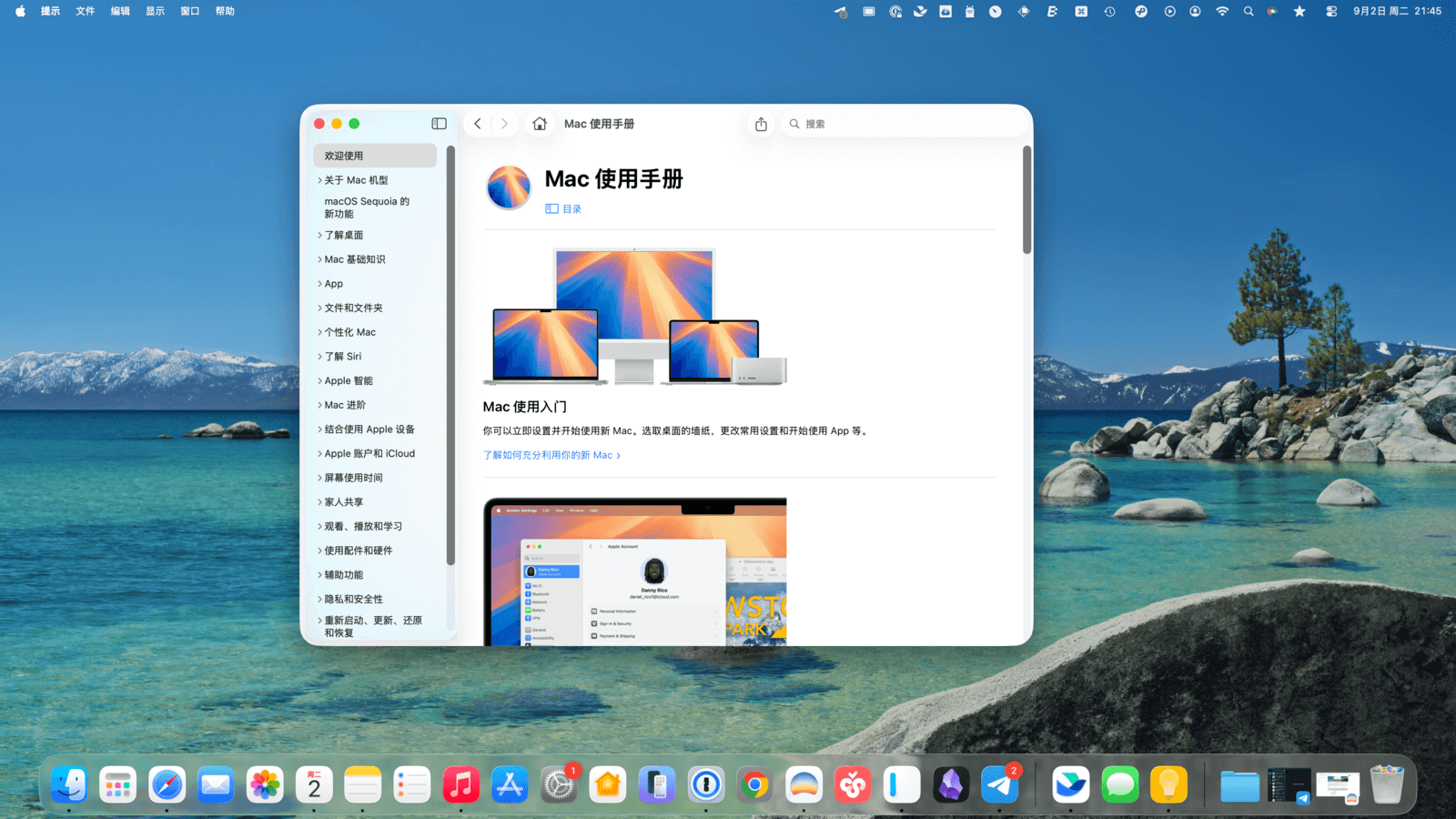
控制中心与 iOS 类似,是各类快捷开关的集合地。点击 Wi-Fi、蓝牙等模块旁的箭头,可以展开二级菜单进行快速选择;若需更多设置,菜单底部通常留有通往「系统设置」的入口。在 macOS Tahoe 中,你还可以点击「编辑控制」来新增项目、调整布局,甚至创建多个控制中心页面,并通过不同图标从菜单栏快速调用。
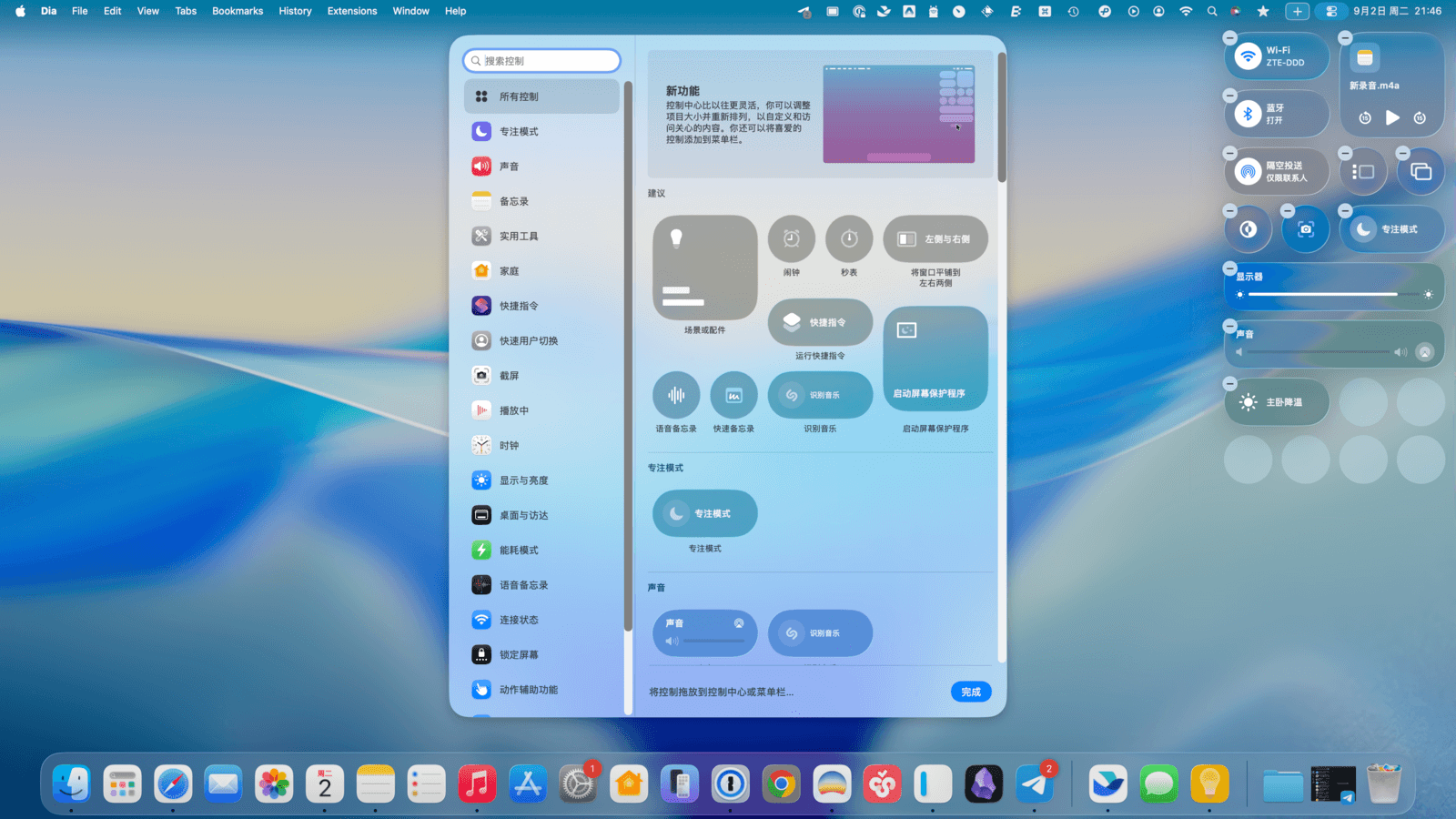
通知中心则整合了通知历史和小组件。点击底部的「编辑小组件」,就能像在 iOS 设备上一样进行增删和调整,甚至可以将 iPhone 上的小组件直接添加到 Mac 桌面上。
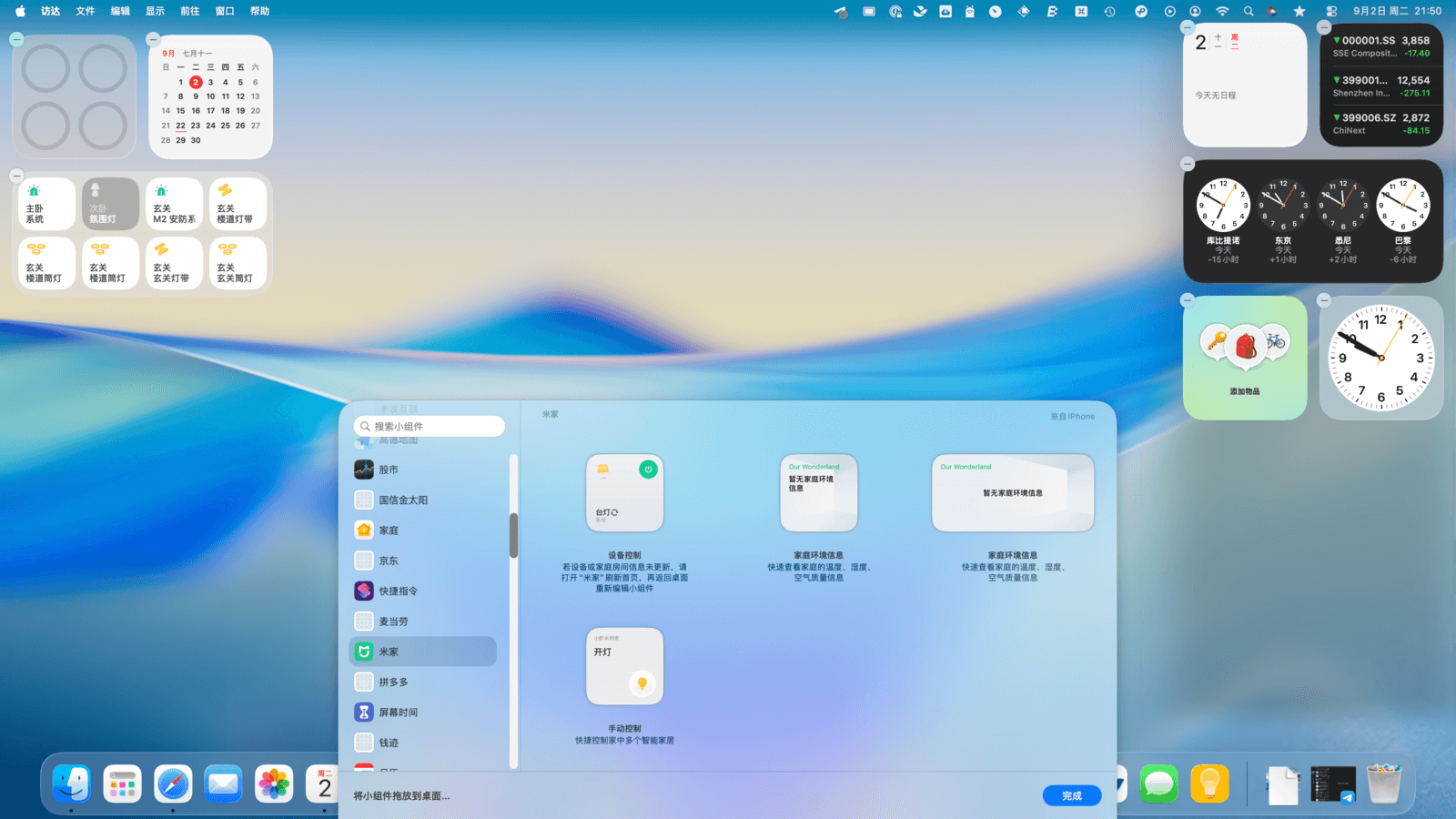
相比菜单栏,大家对程序坞应该会更熟悉,毕竟在 iOS,特别是 iPadOS 上也有它的身影。程序坞用于放置常用的 App、显示正在运行的 App,方便我们随时启动或切换。

程序坞由分隔线划分为不同区域,从左至右通常是:
此外,若你开启了「接力」功能,当 iPhone 或 iPad 上的某个 App 支持接力操作时,其图标也会临时出现在程序坞的最右侧。

和菜单栏一样,程序坞的多数显示效果都可以在「系统设置」>「桌面与程序坞」中进行调整。
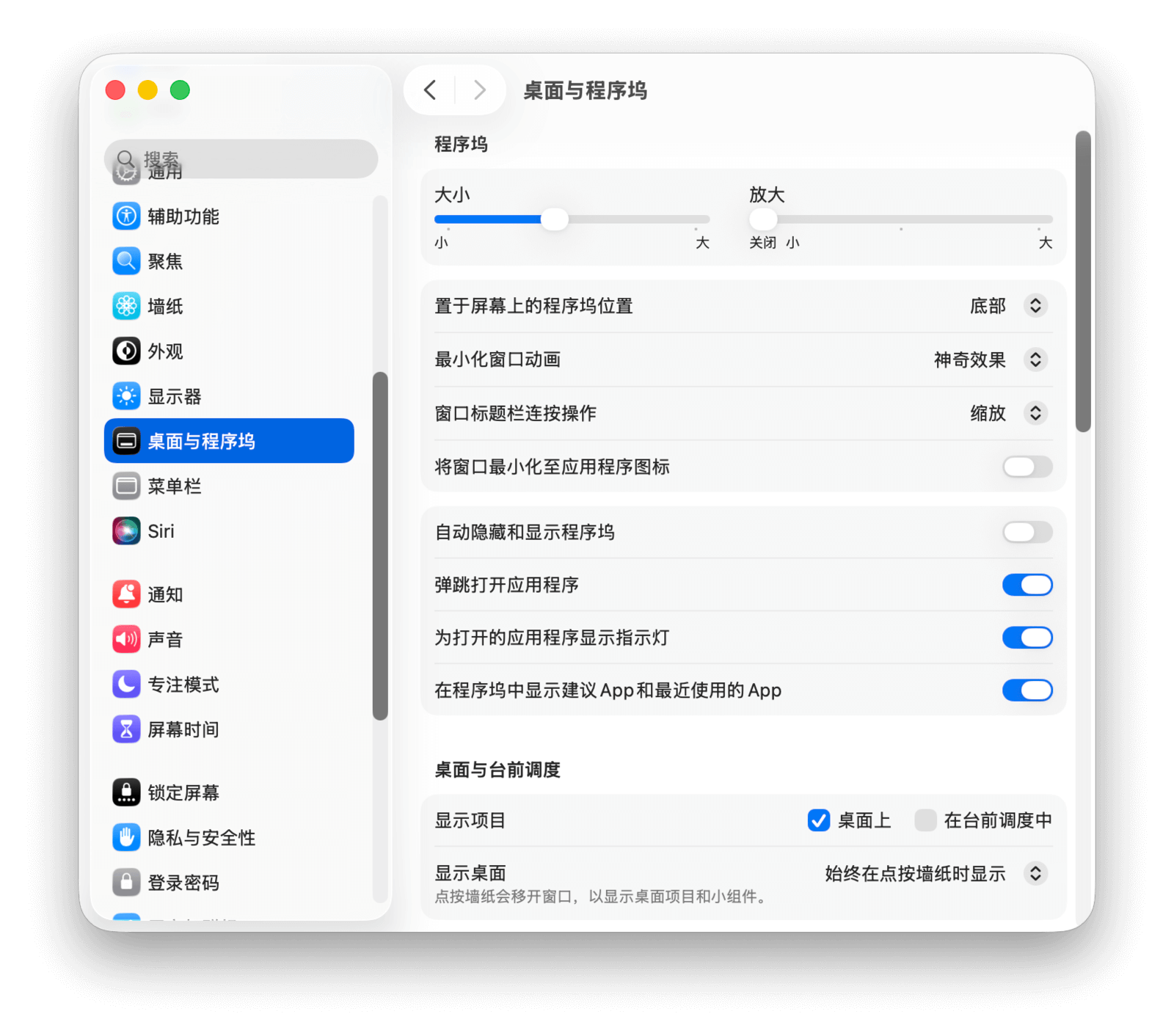
你可以在此调整程序坞的大小、放大效果、屏幕位置以及自动隐藏等。若要显示上文提到的「最近使用的 App 区」,请确保勾选「在程序坞中显示建议 App 和最近使用的 App」。我个人习惯开启此项,同时关闭「为打开的应用程序显示指示灯」(通过图标是否存在于「最近使用」区域来判断 App 是否在运行),这样能让程序坞在视觉上更简洁。
想调整程序坞中 App 的位置,直接拖动图标即可。将一个正在运行或最近使用区的 App 拖到左侧固定区,它就会常驻于此。反之,若要从固定区移除某个 App,直接将其图标向外拖拽,待出现「移除」字样后松手即可。这只是将它从程序坞移除,并不会卸载应用本身。

还有一个给程序坞进行分组整理的技巧:添加空白占位符。打开「终端」 App,输入以下命令并按回车,即可在固定 App 区添加一个空白位置:
defaults write com.apple.dock persistent-apps -array-add '{"tile-type"="spacer-tile";}'; killall Dock你可以多次执行该命令以添加多个空白符,然后像拖动 App 图标一样拖动它们,从而对 App 进行视觉上的分组。要删除空白符,只需右键点击它并选择「从程序坞中移除」。
程序坞不仅是应用的启动器,也集成了许多便捷操作。
右键(或按住 `⌃Control` 键再单击)程序坞中的 App 图标,会弹出快捷菜单,这与 iOS 上的长按操作异曲同工。菜单内容由开发者定义,例如,「音乐」可以直接控制播放,「访达」能快速打开常用文件夹。

每个 App 的快捷菜单顶部都会显示其所有已打开的窗口,当你找不到某个窗口时,这是最快的定位方法。菜单中的「选项」则提供了「在程序坞中保留」「打开时登录」等实用设置。
macOS 强大的拖放功能也与程序坞深度结合。将一个文件拖到程序坞的 App 图标上,就能用该 App 打开这个文件。例如,把图片拖到「Photoshop」图标上,或把文档拖到「Word」图标上。更进一步,将一个文件拖到「邮件」图标上,系统会自动创建一封以此文件为附件的新邮件;将一段选中的文字拖过去,则会创建一封以此为正文的新邮件。
程序坞右侧不仅可以放文件夹,也可以直接放文件。只需将文件或文件夹拖到废纸篓左侧的区域,就能将其固定在此处,实现快速访问。